Relax-and-Recover (ReaR) basit fakat güçlü bir yedekleme uygulaması. Özellikle Felaket Kurtarma senaryoları için, kolay migrasyon sağlaması amacıyla bash script ile yazılmıştır. Modüler, konfigürasyonu basit bir uygulamadır.
ReaR boot edilebilir bir kurtarma diski/aracı oluşturarak sisteminizi yedek aldığınız an’a çok kısa bir sürede getirebilir. Fiziksel sunucular için uzak alanlara yedek alma işlemlerini kolaylıkla yapabilir. Gerek duyulduğunda, farklı donanıma da geri yükleme(restore) işlemini yapabilir.
Temel özellikleri;
- Modüler tasarım, bash ile yazılmış, kullanımı kolaylıkla genişletilebilir
- Çok farklı boot mekanizmalarını destekler (ISO, PXE, OBDR kaset, USB ya da eSATA depolama)
- Çok farklı ağ protokollerini destekler (FTP, SFTP, HTTP, NFS ve CIFS gibi)
- LVM, DRBD, iSCSI, HWRAID (HP SmartArray) , SWRAID, multipath, LUKS (şifrelenmiş diskler ve bölümlemeler) i dosya sistemi olarak destekler.
- Üçüncü parti yedekleme araçları ile entegrasyonu destekler (IBM TSM, HP DataProtector, Symantec NetBackup, Bacula; tar ve rsync)
- Kalıcı loglama, gelişmiş debug gibi özellikleri sağlar
- Yedek oluşturmadan yedek alma ve restore işlemlerinin simülasyonunu çalıştırabilir.
- Nagios ve Opsview gibi monitorleme araçları ile kolaylıkla entegre olabilir.
- cron kullanarak, zamanlanmış görevi yerine getirebilir.
- KVM, Xen, VMware gibi farklı sanallaştırma platformlarını destekler.
ReaR hakkında kısa bilgiden sonra, ReaR ‘ın nasıl kurulup konfigüre edilebileceği ve bir sistem kurtarma diski (USB bellek üzerine) nasıl oluşturulabilir bunları inceleyeceğiz.
Fiziksel sunucu üzerine ReaR kurulumu
- 1.Rear uygulamasını, Pardus/Linux ve/veya Debian üzerine apt ile paket deposu üzerinden kurabiliriz.
$ sudo apt-get install rear extlinux
- 2. kurulum işlemleri tamalandıktan sonra, /etc/rear/ dizini asıl konfigürasyonlarımızı tuttuğumuz alan olacak.
- /etc/rear/local.conf – sistem boyutunda ayarları tutmak için saklanan konfigürasyon dosyası.
- /etc/rear/site.conf – kullanıcı tarafından oluşturulan, özel konfigürasyonların tutulduğu dosya.
- /usr/share/rear/conf/default.conf – olası varsayılan konfigürasyon parametrelerinin tutulduğu dosya.
- /var/log/rear/ – rear tarafından üretilen logların tutulduğu dizin.
- 3. Öncelikle, bir kurtarma cihazı hazırlayalım, bir USB bellek kullandığınızı varsayıyorum. rear kullanarak, bu diski biçimlendirelim;
# rear format /dev/sdb
USB device /dev/sdb is not formatted with ext2/3/4 or btrfs filesystem
Type exactly ‘Yes’ to format /dev/sdb with ext3 filesystem
(default ‘No’ timeout 300 seconds)Yes
- 4. Eğer çıktı formatının hedefini değiştirmek isterseniz, /etc/rear/local.conf içerisinde OUTPUT ve OUTPUT_URL değişkenlerini kullanabilirsiniz;
OUTPUT=USB
- 5. Aynı zamanda, ReaR dahili bir yedekleme mekanizmasıyla gelir (NETFS denilen). NETFS bize, hem kurtarma hemde full-system yedeği almamıza olanak sağlıyor. Basit bir tar dosyası oluşturarak tüm sistemin yedeğini alır.
Tüm ssitemin yedeğini alma işlemini aktive etmek için BACKUP=NETFS ve BACKUP_URL değişkenlerini /etc/rear/local.conf dosyasında düzenlemeniz gerekmektedir. Boot edilebilir bir USB cihaz oluşturmak için;
OUTPUT=USB
BACKUP=NETFS
BACKUP_URL=”usb://dev/disk/by-label/REAR-00″
girmemiz gerekiyor.
Bu ayarlar yapıldıktan sonra, configürasyonu test etmek için;
# rear dump
komutunu kullanabilirsiniz.
Sistem Kurtarma ve Tüm Sistem Yedeği Oluşturma
- 2. Eğer tüm ayarlar istediğiniz şekildeyse artık mkrescue komutunu vererek, hatta -v opsiyonunu ekleyerek verbose modu açıp kurtarma diski oluşturabiliriz.
# rear -v mkrescue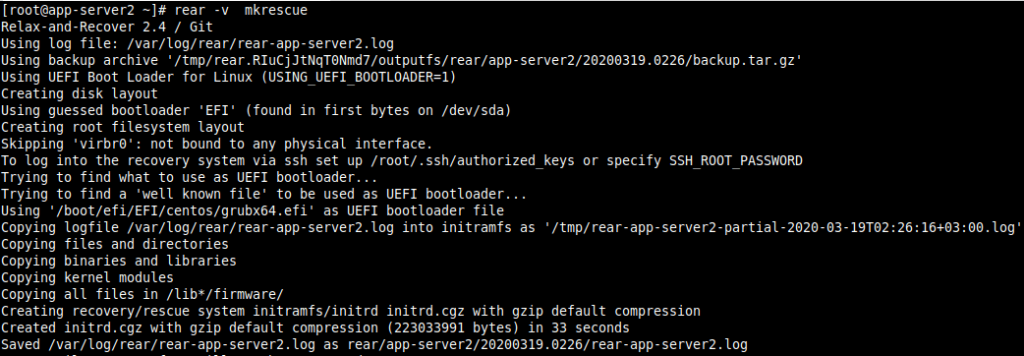
UEFI systems: “ERROR: /dev/disk/by-label/REAR-EFI is not block device. Use `rear format -- --efi ' for correct format”
# rear format -- --efi /dev/sdb
- 2. Eğer kurtarma diski ve tüm sistem yedeği almak istiyorsanız mkbackup komutunu aşağıdaki şekilde kullanabilirsiniz;
# rear -v mkbackup
- 3. Sadece tüm sistem yedeği almak isterseniz mkbackuponly komutunu kullanabilirsiniz;
# rear -v mkbackuponly
Opsiyonel: Cron kullanarak zamanlanmış ReaR operasyonları
- 1. ReaR ‘ın çalışmasını cron servisine ekleyerek yedekleme işlemlerini tamamen otomatikleştirebilirsiniz. Bunun için /etc/crontab dosyasına uygun satırları eklemeniz yeterli. Cron Formatına göre;
minute hour day_of_month month day_of_week root /usr/sbin/rear mkrescue
formatında eklenmelidir.
Aşağıdaki konfigürasyona örnekleri tüm-sistem yedeğini her gece yarısı alıp, takılı olan USB belleğe yazacaktır.
0 0 * * root /usr/sbin/rear mkrescue
yada
0 0 * * root /usr/sbin/rear mkbackup
Yedeklerin geri yüklenmesi/Sistem kurtarma
- 1. Bir felaket senaryosundan sonra sisteminizi geri yüklemek istediğinizde, oluşturulan bootable USB belleği fiziksel sunucuya takarak, sunucunun konsol arayüzünden birinci seçenek olan “Recover…..” seçeneği ile sistemi geri yükleyebilirsiniz.
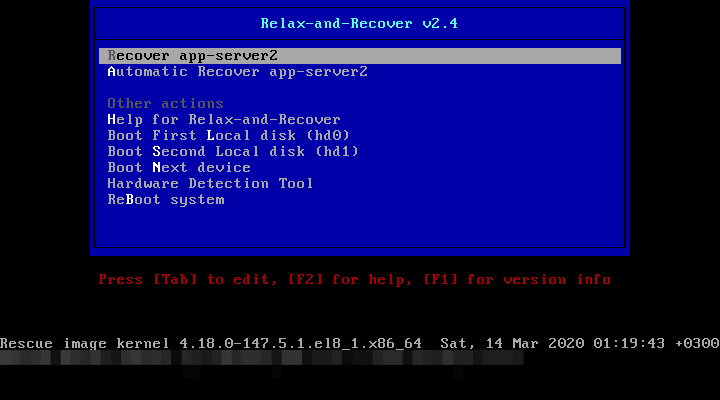
- 2.Sonraki adımda, ReaR sistem geri yükleme prosedürlerini adım adım yerine getirerek, ihtiyaç duyduğunda tespit ettiği değişikliklere göre sizden bilgi talep ederek işlemleri tamamlayacaktır.
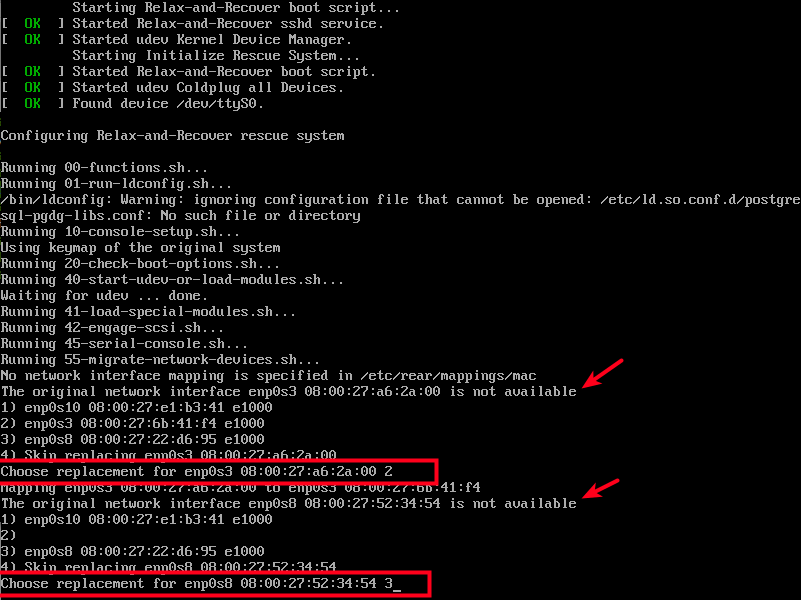
- 3. İşlem tamamlandıktan root ile giriş yapabilirsiniz (şifresiz) ve kurtarma işlemlerini başlatabilirsiniz;
- 3. 1.Sonraki adımda, aşağıdaki komutları vererek , kurtarma işlemlelerini başlatabilrsiniz. Dilerseniz pek çok ayar değişikliği için otomatik opsiyonları kullanabilrsiniz;
# rear recover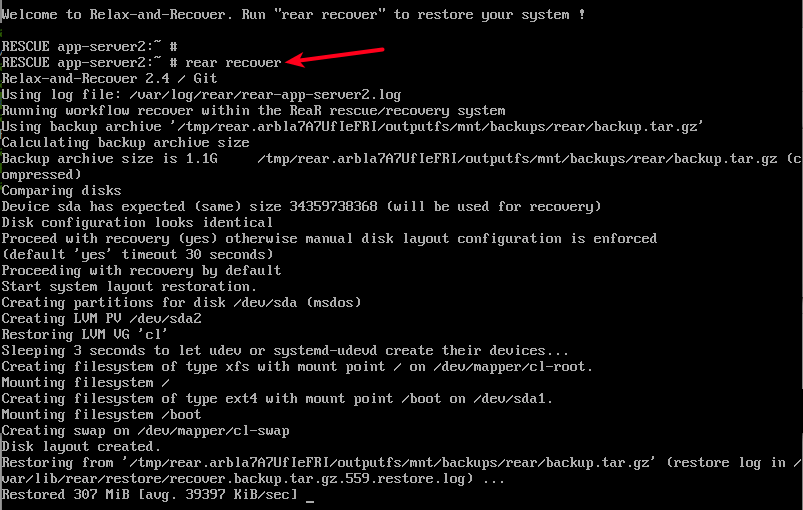
- 4. Geri yükleme işlemleri tamamlandıktan sonra, mkinitrd komutu otomatik olarak çalışacaktır ve ramdisk imajlarını ve modulleri oluşturarak, sistem kurtarma işlemlerini tamamlayacaktır. İşlem tamamlandığında, geri yüklenen dosyalar /mnt/local/ dizini altında bulunacaktır.
Son olarak sistemi tekrar başlatın:
# cd /mnt/local # reboot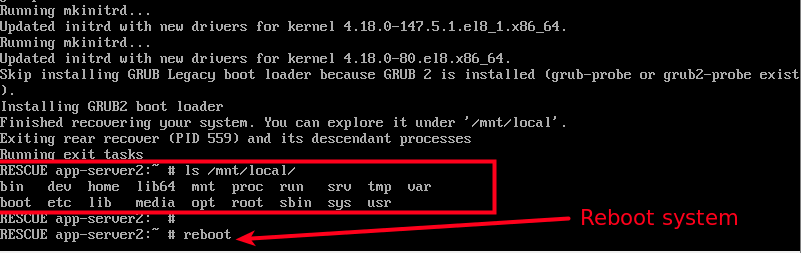
Daha fazla kullanım opsiyonları için ReaR ile birlikte gelen manual dosyalarına göz atabilirsiniz..
# man rear
ReaR Anasayfa: http://relax-and-recover.org/
Comments are closed.